Administrowanie rozliczeniami umowy EA dla partnerów w witrynie Azure Portal
W tym artykule opisano typowe zadania wykonywane przez administratora partnera w witrynie Azure Portal https://portal.azure.com w celu zarządzania pośrednimi administratorami. Pośrednia umowa EA to umowa, w której klient podpisuje umowę z partnerem firmy Microsoft. Administrator partnera zarządza swoimi pośrednimi EAs w imieniu swoich klientów.
Administrowanie rozliczeniami umowy EA można obejrzeć w witrynie Azure Portal dla partnerów serii filmów wideo w serwisie YouTube.
Uzyskiwanie dostępu do witryny Azure Portal
Organizacja partnerów jest nazywana kontem rozliczeniowym w witrynie Azure Portal. Administratorzy partnerów mogą zalogować się do witryny Azure Portal, aby wyświetlić organizację partnerów i zarządzać nią. Organizacja partnerska zawiera rejestracje klientów. Jednak partner nie ma własnej rejestracji. Rejestracja klienta jest wyświetlana w witrynie Azure Portal jako profil rozliczeniowy.
Administrator partnera może mieć dostęp do wielu organizacji partnerskich (zakresów kont rozliczeniowych). Wszystkie informacje i działania w witrynie Azure Portal znajdują się w kontekście zakresu konta rozliczeniowego. Ważne jest, aby administrator partnera najpierw wybiera zakres rozliczeniowy, a następnie wykonuje zadania administracyjne w kontekście wybranego zakresu.
Wybieranie zakresu rozliczeniowego
- Zaloguj się w witrynie Azure Portal.
- Wyszukaj i wybierz obszar Zarządzanie kosztami i rozliczenia.
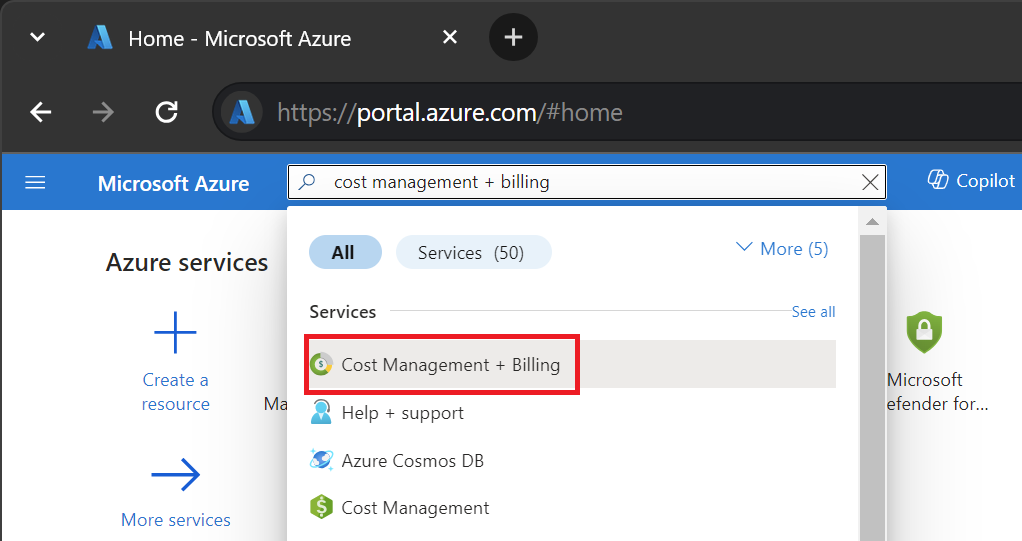
- W menu nawigacji po lewej stronie wybierz pozycję Zakresy rozliczeniowe, a następnie wybierz konto rozliczeniowe, z którym chcesz pracować.
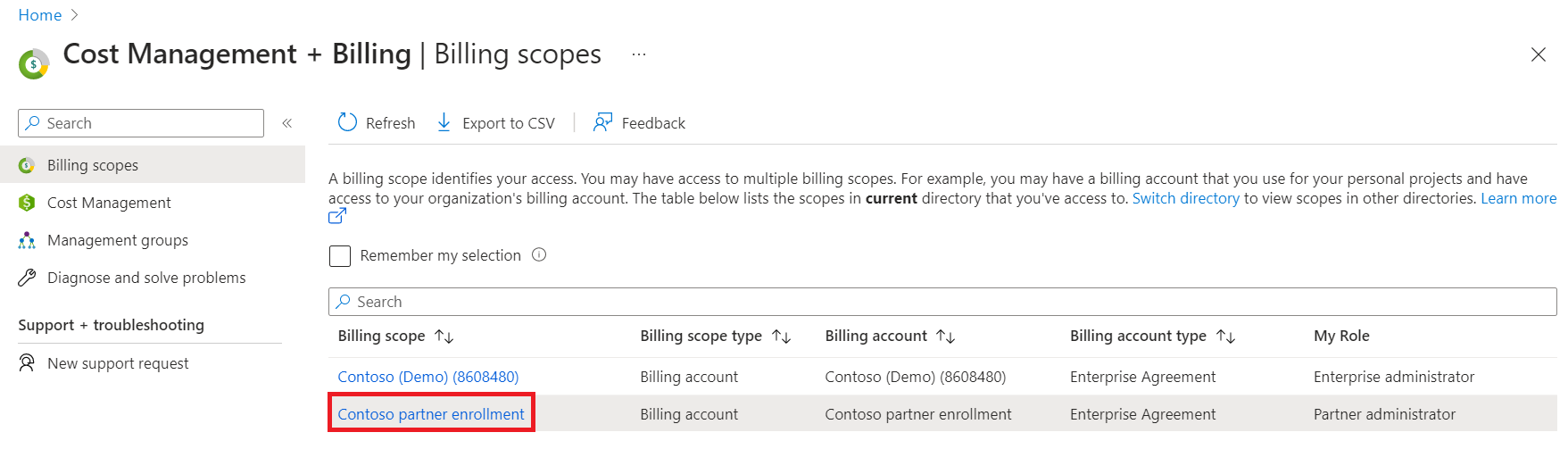
Zarządzanie organizacją partnerów
Użytkownicy administratora partnera mogą wyświetlać organizację partnerów i zarządzać nią. Gdy administrator partnera wybierze zakres rozliczeniowy organizacji partnerskiej z obszaru Zarządzanie kosztami i rozliczenia, zobaczy stronę Omówienie zarządzania partnerami, na której mogą wyświetlić następujące informacje:
- Szczegóły organizacji partnera, takie jak nazwa, identyfikator i ustawienie uwierzytelniania
- Lista aktywnych i rozszerzonych rejestracji oraz opcja pobierania szczegółów
- Lista rejestracji wygasających w ciągu najbliższych 180 dni, dzięki czemu administrator partnera może działać w celu odnowienia
- Lista rejestracji z innym stanem
Administrator partnera używa elementów menu nawigacji po lewej stronie do wykonywania następujących zadań:
- Kontrola dostępu (Zarządzanie dostępem i tożsamościami) — aby dodawać, edytować i usuwać użytkowników administratora partnera.
- Profile rozliczeniowe — aby wyświetlić listę rejestracji.
- Zakresy rozliczeniowe — aby wyświetlić listę wszystkich zakresów rozliczeniowych, do których mają dostęp.
- Nowe żądanie pomocy technicznej — aby utworzyć nowe żądanie pomocy technicznej.
Zarządzanie administratorami partnerów
Każdy administrator partnera w witrynie Azure Portal może dodawać lub usuwać innych administratorów partnerów. Administratorzy partnerów są powiązani z kontem rozliczeniowym organizacji partnerskich. Nie są one skojarzone bezpośrednio z rejestracjami.
Partnerzy mogą wyświetlić wszystkie szczegóły konta rozliczeniowego i profilów rozliczeniowych dla rejestracji pośrednich. Administrator partnera może wykonać następujące operacje zapisu.
- Aktualizowanie typu uwierzytelniania konta rozliczeniowego
- Dodawanie, edytowanie i usuwanie innego użytkownika administratora partnera
- Ustawianie znaczników profilu rozliczeniowego dla rejestracji pośrednich
- Aktualizowanie numeru zamówienia zakupu profilu rozliczeniowego dla rejestracji pośrednich
- Generowanie interfejsu API klucza profilu rozliczeniowego dla rejestracji pośrednich
Administrator partnera z dostępem tylko do odczytu może wyświetlić wszystkie szczegóły konta rozliczeniowego i profilów rozliczeniowych. Nie mogą jednak wykonywać żadnych operacji zapisu.
Dodawanie administratora partnera
Możesz dodać nowego administratora partnera, wykonując następujące czynności:
- W witrynie Azure Portal zaloguj się jako administrator partnera.
- Wyszukaj i wybierz obszar Zarządzanie kosztami i rozliczenia.
- W menu nawigacji po lewej stronie wybierz pozycję Zakresy rozliczeniowe, a następnie wybierz konto rozliczeniowe, z którym chcesz pracować.
- W menu nawigacji po lewej stronie wybierz pozycję Kontrola dostępu (Zarządzanie dostępem i tożsamościami).

- W górnej części strony wybierz pozycję Dodaj Administracja partnera.
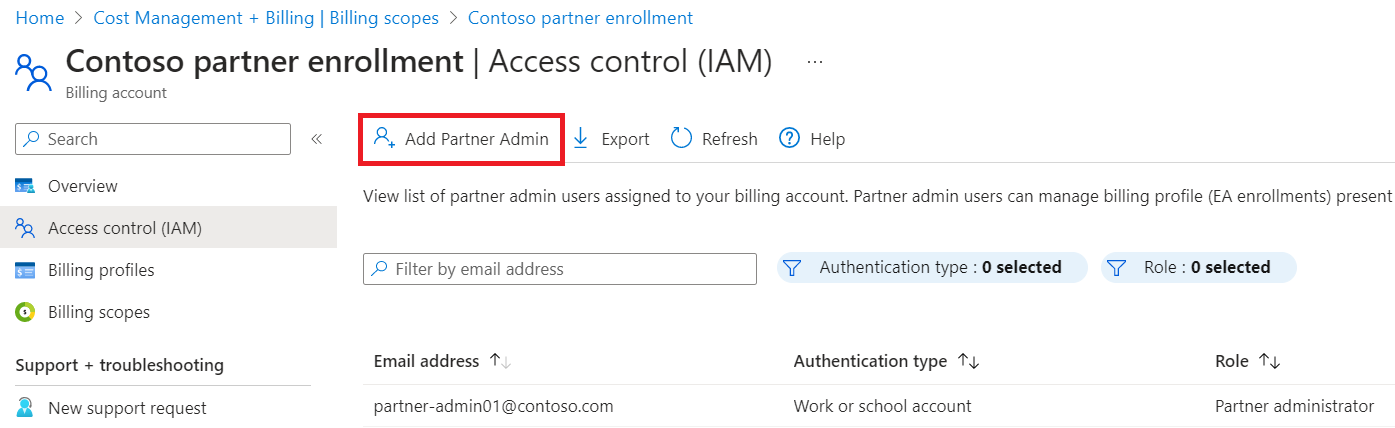
- W oknie Dodawanie przypisania roli wprowadź adres e-mail użytkownika, któremu chcesz udzielić dostępu.
- Wybierz typ uwierzytelniania.
- Wybierz pozycję Podaj dostęp tylko do odczytu, jeśli chcesz zapewnić dostęp tylko do odczytu (czytelnika).
- Wprowadź kontakt z powiadomieniem, jeśli chcesz poinformować kogoś o przypisaniu roli.
- Wybierz częstotliwość powiadomień.
- Wybierz Dodaj.
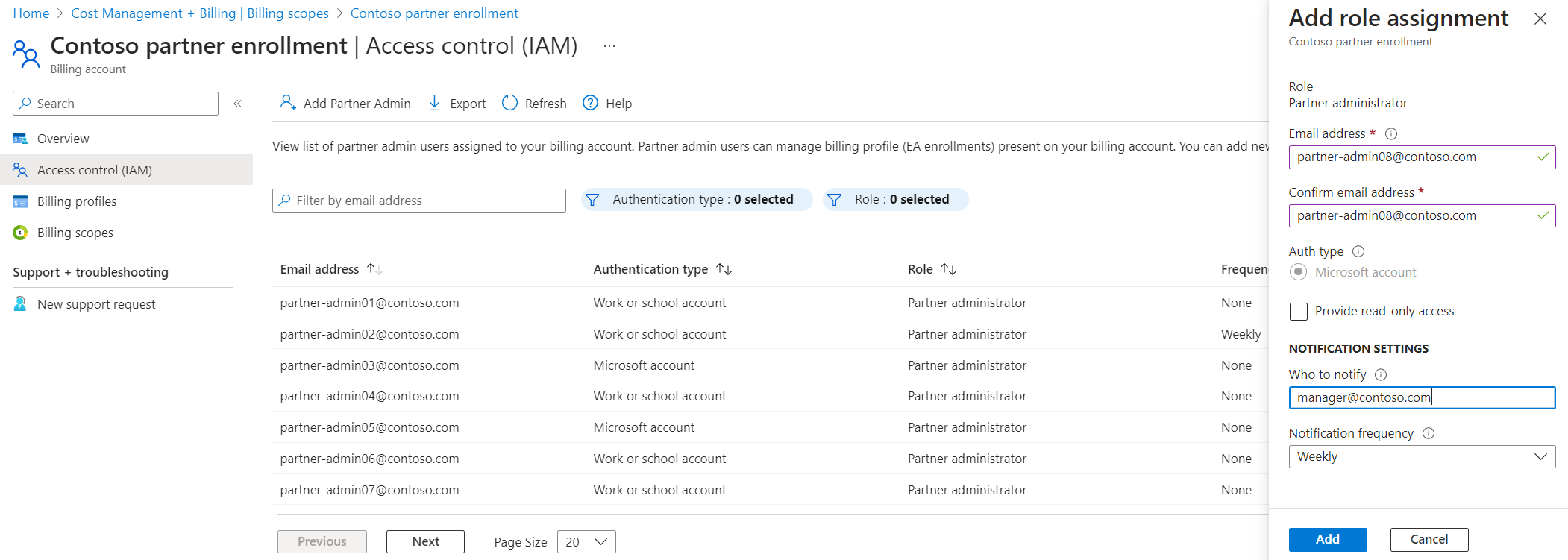
Edytowanie administratora partnera
Rolę użytkownika administratora partnera można edytować, wykonując następujące kroki.
- W witrynie Azure Portal zaloguj się jako administrator partnera.
- Wyszukaj i wybierz obszar Zarządzanie kosztami i rozliczenia.
- W menu nawigacji po lewej stronie wybierz pozycję Zakresy rozliczeniowe, a następnie wybierz konto rozliczeniowe, z którym chcesz pracować.
- W menu nawigacji po lewej stronie wybierz pozycję Kontrola dostępu (Zarządzanie dostępem i tożsamościami).
- Na liście administratorów w wierszu użytkownika, który chcesz edytować, wybierz symbol wielokropka (...), a następnie wybierz pozycję Edytuj.
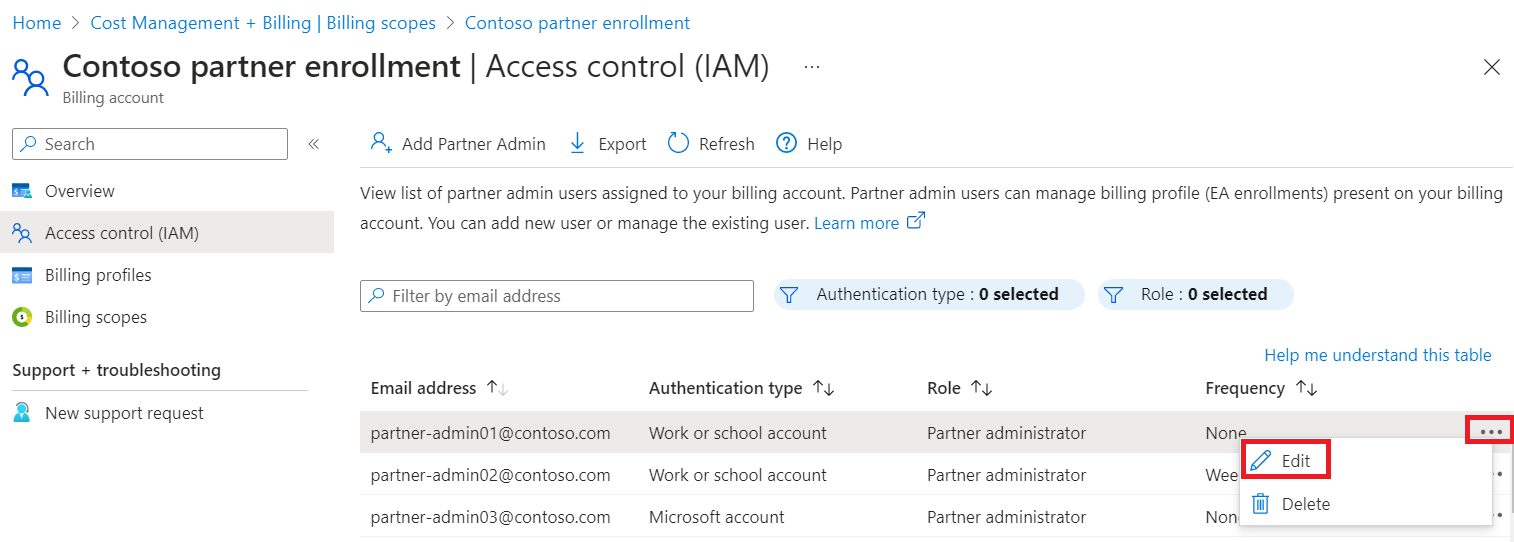
- W oknie Edytowanie przypisania roli wybierz pozycję Podaj dostęp tylko do odczytu.
- Wybierz opcję Częstotliwość powiadomień i wybierz częstotliwość.
- Zastosuj zmiany.
Usuwanie administratora partnera
Aby odwołać dostęp administratora partnera/czytelnika, należy usunąć użytkownika z konta rozliczeniowego. Po odwołaniu dostępu użytkownik nie może wyświetlać konta rozliczeniowego ani zarządzać nim.
- W witrynie Azure Portal zaloguj się jako administrator partnera.
- Wyszukaj i wybierz obszar Zarządzanie kosztami i rozliczenia.
- W menu nawigacji po lewej stronie wybierz pozycję Zakresy rozliczeniowe, a następnie wybierz konto rozliczeniowe, z którym chcesz pracować.
- W menu nawigacji po lewej stronie wybierz pozycję Kontrola dostępu (Zarządzanie dostępem i tożsamościami).
- Na liście administratorów w wierszu użytkownika, który chcesz usunąć, wybierz symbol wielokropka (...), a następnie wybierz pozycję Usuń.
- W oknie Usuwanie przypisania roli wybierz pozycję Tak, chcę usunąć tego administratora partnera, aby potwierdzić, że chcesz usunąć administratora partnera.
- W dolnej części okna wybierz pozycję Usuń.
Zarządzanie powiadomieniami partnerów
Administratorzy partnerów mogą zarządzać częstotliwością otrzymywania powiadomień o użyciu dla rejestracji. Automatycznie otrzymują oni powiadomienia dotyczące nierozliczonego salda. Mogą zmieniać częstotliwość powiadomień na codziennie, co tydzień, co miesiąc lub całkowicie je wyłączać.
Jeśli użytkownik nie otrzyma powiadomienia, sprawdź, czy ustawienia powiadomień użytkownika są poprawne, wykonując następujące kroki.
- W witrynie Azure Portal zaloguj się jako administrator partnera.
- Wyszukaj i wybierz obszar Zarządzanie kosztami i rozliczenia.
- W menu nawigacji po lewej stronie wybierz pozycję Zakresy rozliczeniowe, a następnie wybierz konto rozliczeniowe, z którym chcesz pracować.
- W menu nawigacji po lewej stronie wybierz pozycję Kontrola dostępu (Zarządzanie dostępem i tożsamościami).
- Na liście administratorów w wierszu użytkownika, który chcesz edytować, wybierz symbol wielokropka (...), a następnie wybierz pozycję Edytuj.
- W oknie Edytowanie przypisania roli na liście Częstotliwość powiadomień wybierz częstotliwość.
- Zastosuj zmiany.
Wyświetlanie rejestracji i zarządzanie nimi
Administratorzy partnerów mogą wyświetlić listę rejestracji klientów (profilów rozliczeniowych) w witrynie Azure Portal. Rejestracja umowy EA każdego klienta jest reprezentowana jako profil rozliczeniowy dla partnera.
Wyświetlanie listy rejestracji
- W witrynie Azure Portal zaloguj się jako administrator partnera.
- Wyszukaj i wybierz obszar Zarządzanie kosztami i rozliczenia.
- W menu nawigacji po lewej stronie wybierz pozycję Zakresy rozliczeniowe, a następnie wybierz konto rozliczeniowe, z którym chcesz pracować.
- W menu nawigacji po lewej stronie wybierz pozycję Profile rozliczeniowe.
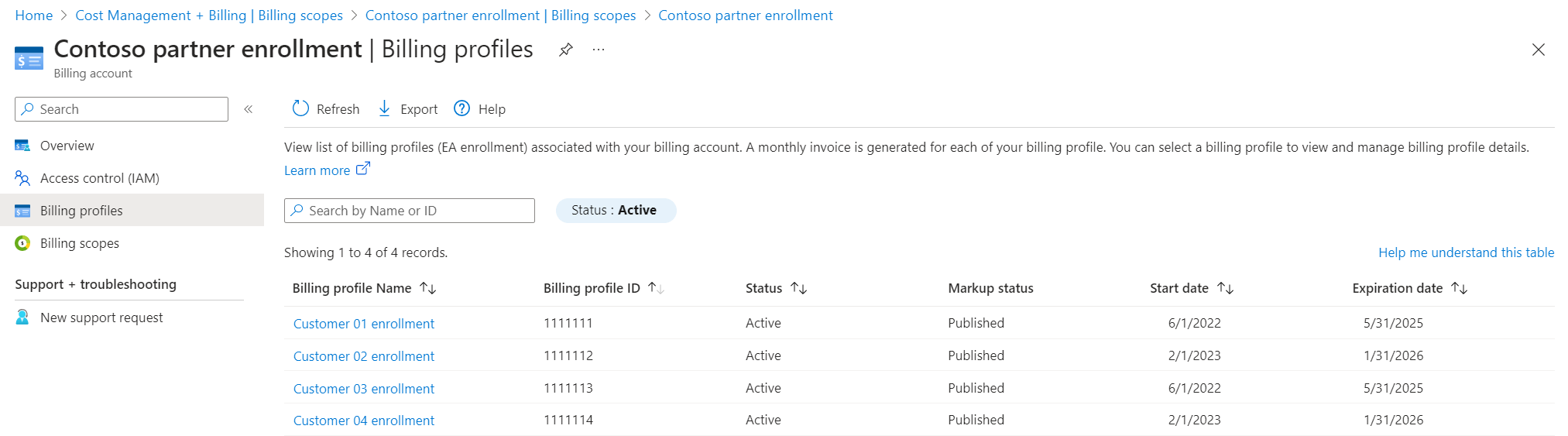
Domyślnie są wyświetlane wszystkie aktywne rejestracje. Możesz zmienić filtr stanu, aby wyświetlić całą listę rejestracji skojarzonych z organizacją partnerów. Następnie możesz wybrać rejestrację do zarządzania.
Powiązana zawartość
- Aby wyświetlić użycie i opłaty dla określonej rejestracji, zobacz artykuł Wyświetlanie szczegółów podsumowania użycia i pobieranie raportów dotyczących rejestracji w ramach umowy EA.